 [삼]
Mac의 USB 플래시 드라이브에 파일을 복사하거나 다른 컴퓨터로 전송하거나이를 다시 연결할 수 있으므로 매크로에서 Finder를 사용하여 쉽게 할 수 있습니다. 방법은 다음과 같습니다.
[삼]
Mac의 USB 플래시 드라이브에 파일을 복사하거나 다른 컴퓨터로 전송하거나이를 다시 연결할 수 있으므로 매크로에서 Finder를 사용하여 쉽게 할 수 있습니다. 방법은 다음과 같습니다.
Finder를 사용하여 Mac에서 파일을 복사하십시오
[삼] 먼저 USB 플래시 드라이브를 Mac의 사용 가능한 USB 포트에 연결하십시오. Mac을 인식하고 Finder에서 사용할 수있게하십시오. (드라이브가 이미 있음을 가정 할 것으로 가정합니다. Mac에서 작동하도록 적절하게 포맷되었습니다 .) [삼] 관련된: Mac에서 USB 드라이브를 지우고 포맷하는 방법 [삼] 그런 다음 도크에서 파인더 아이콘을 클릭하여 파인더를 전경으로 가져옵니다. Finder는 Mac의 파일 처리를위한 내장 응용 프로그램이며 항상 실행 중입니다. [삼] [삼]
Finder 창에서 창의 왼쪽에있는 사이드 바를보십시오. (사이드 바를 볼 수없는 경우보기 & gt; 화면 상단의 Finder의 메뉴 막대에서 사이드 바를 표시하십시오.)
[삼]
USB 드라이브가 인식되면 "위치"섹션에 나열됩니다. 이 예에서 드라이브의 이름은 "Mac Transfer"라고 명명되지만 아무 것도 지정할 수 있습니다. 당신은 그것이 작은 틈이 있기 때문에 탈착식 드라이브라는 것을 알게 될 것입니다.
"eject"아이콘
그것 옆에.
[삼]
[삼]
Finder 창에서 창의 왼쪽에있는 사이드 바를보십시오. (사이드 바를 볼 수없는 경우보기 & gt; 화면 상단의 Finder의 메뉴 막대에서 사이드 바를 표시하십시오.)
[삼]
USB 드라이브가 인식되면 "위치"섹션에 나열됩니다. 이 예에서 드라이브의 이름은 "Mac Transfer"라고 명명되지만 아무 것도 지정할 수 있습니다. 당신은 그것이 작은 틈이 있기 때문에 탈착식 드라이브라는 것을 알게 될 것입니다.
"eject"아이콘
그것 옆에.
[삼]
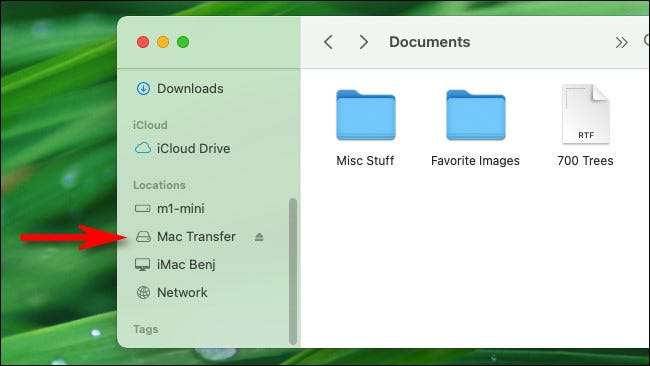
팁: 또한 컴퓨터가 GO & GT를 선택하여 Finder에서 USB 드라이브를 인식했는지 확인할 수도 있습니다. 메뉴 바에서 컴퓨터. 제대로 연결되어 있으면 드라이브의 아이콘이 표시됩니다.[삼] 그런 다음 Finder 창을 사용하여 USB 플래시 드라이브에 복사 할 파일의 위치를 찾습니다. 찾을 때 사이드 바에서 USB 플래시 드라이브 이름으로 드래그하십시오. [삼]
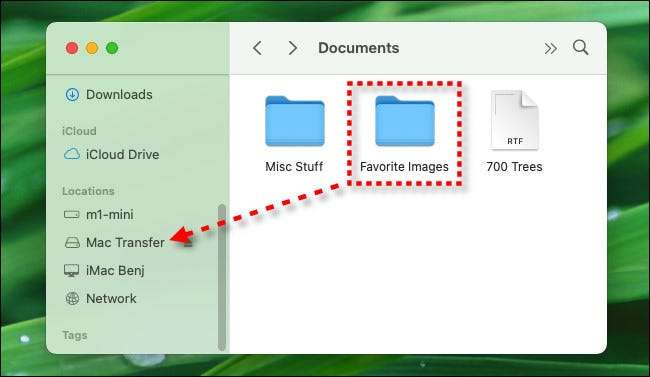 [삼]
아이템이나 항목을 사이드 바에서 드라이브로 드래그 한 후 복사 진행 표시기 창이 표시됩니다. 이 창은 복사 과정을 완료하는 데 얼마나 오래 걸릴지 추정합니다.
[삼]
복사 작업을 완료하기 전에 복사 작업을 취소 해야하는 경우 원에서 작은 "x"를 클릭하십시오. 그렇지 않으면 프로세스가 끝나게하십시오.
[삼]
[삼]
아이템이나 항목을 사이드 바에서 드라이브로 드래그 한 후 복사 진행 표시기 창이 표시됩니다. 이 창은 복사 과정을 완료하는 데 얼마나 오래 걸릴지 추정합니다.
[삼]
복사 작업을 완료하기 전에 복사 작업을 취소 해야하는 경우 원에서 작은 "x"를 클릭하십시오. 그렇지 않으면 프로세스가 끝나게하십시오.
[삼]
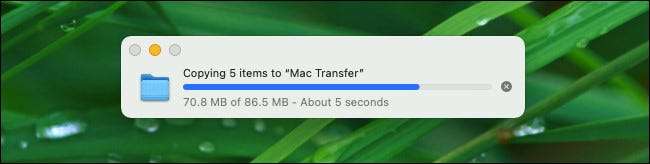 [삼]
그런 다음 사이드 바에서 USB 플래시 드라이브의 이름을 클릭하면 USB 플래시 드라이브의 내용이 표시됩니다. 복사 프로세스가 제대로 완료되면 방금 복사 한 항목이 나열됩니다.
[삼]
[삼]
그런 다음 사이드 바에서 USB 플래시 드라이브의 이름을 클릭하면 USB 플래시 드라이브의 내용이 표시됩니다. 복사 프로세스가 제대로 완료되면 방금 복사 한 항목이 나열됩니다.
[삼]
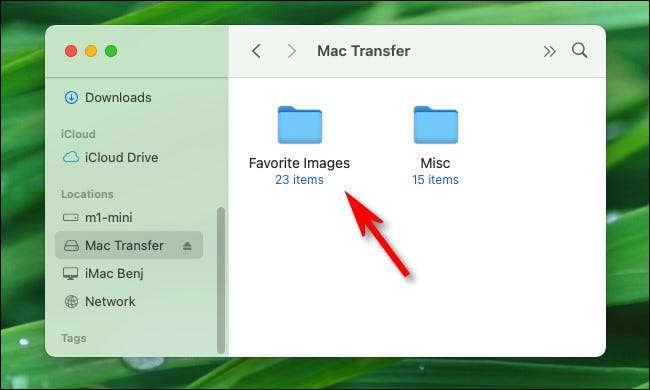 [삼]
이 창이 열리면도 있습니다
두 번째 파인더 창을 엽니 다
(파일 & gt; 새 파인더 창을 클릭하거나 Command + N을 누르고 파일을 USB 플래시 드라이브 창으로 끕니다. 위의 방법과 마찬가지로 복사됩니다.
[삼]
관련된:
Mac에서 키보드 바로 가기로 Finder를 열는 방법
[삼]
이 창이 열리면도 있습니다
두 번째 파인더 창을 엽니 다
(파일 & gt; 새 파인더 창을 클릭하거나 Command + N을 누르고 파일을 USB 플래시 드라이브 창으로 끕니다. 위의 방법과 마찬가지로 복사됩니다.
[삼]
관련된:
Mac에서 키보드 바로 가기로 Finder를 열는 방법
다른 방법은 Mac에서 파일을 복사하는 방법입니다
[삼] Mac에서 USB 드라이브에 파일을 복사하는 방법에는 여러 가지가 있습니다. 우리는 방금 가장 쉽게 보여주었습니다. 다음은 시도하고 싶을 수있는 몇 가지 다른 방법입니다.- 복사 및 붙여 넣기: 파일, 폴더 또는 파일 그룹을 선택한 다음 마우스 오른쪽 버튼을 클릭하십시오. 팝업 메뉴에서 "복사"를 선택하십시오. 그런 다음 Finder의 USB 드라이브로 이동하고 열기 영역을 마우스 오른쪽 버튼으로 클릭하고 "항목 붙여 넣기"를 선택하십시오. 항목이 드라이브에 복사됩니다. Finder의 편집 메뉴에서 "복사"및 "붙여 넣기"명령을 사용하여 마우스 오른쪽 버튼을 클릭하는 대신이를 수행 할 수도 있습니다.
- 드래그 바탕 화면 바로 가기로 드래그 : 기본적으로 비활성화되어 있지만 바탕 화면에서 USB 플래시 드라이브를 아이콘으로 표시하고 파일을 끌 수 있습니다. 거기에서 아이콘을 보려면 Finder에 초점을 맞추고 파일 & gt를 선택하십시오. 메뉴 막대의 환경 설정. 일반 탭에서 "바탕 화면에 이러한 항목 표시"영역의 "외부 디스크"옆에 확인 표시를하십시오. 드라이브 아이콘을 드래그하는 것이 무엇이든지 오류가 자동으로 복사됩니다.
- 드래그로 드래그 : 원한다면 Desktop 또는 Finder 창에서 USB 플래시 드라이브의 아이콘을 DockTop의 바로 가기 영역으로 드래그 할 수도 있습니다. 파일을 복사하려는 경우 Dock의 USB 드라이브 아이콘으로 직접 드래그 할 수 있습니다. 나중에 드라이브를 꺼낼 때 바로 가기가 도크에 머물러 있으며 다음 번에 드라이브를 연결할 때 작동합니다.
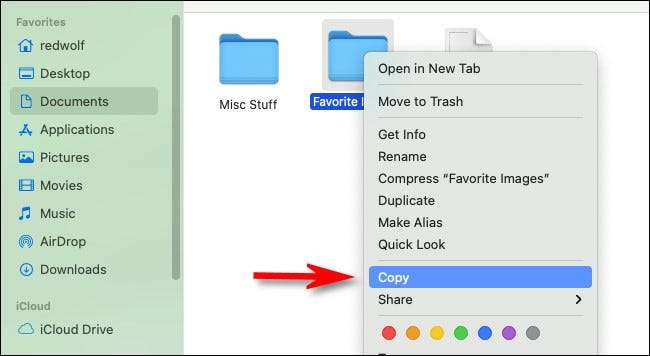 [삼]Mac을 더 탐색 할 때 USB 드라이브에 파일을 복사하는 더 많은 방법을 발견 할 수 있습니다. 일단 어떻게 작동하는지 매달리면 많은 생각을하지 않고 자연스럽게 할 수 있습니다.
[삼]Mac을 더 탐색 할 때 USB 드라이브에 파일을 복사하는 더 많은 방법을 발견 할 수 있습니다. 일단 어떻게 작동하는지 매달리면 많은 생각을하지 않고 자연스럽게 할 수 있습니다.
뽑기 전에 꺼내기를 기억하십시오
[삼] 모두 USB 드라이브에 데이터를 복사 할 때 기억하십시오. 매크로 내에서 드라이브를 꺼냅니다 물리적으로 드라이브를 뽑기 전에 데이터를 잃지 않도록하십시오. 이렇게하려면 Finder에서 USB 플래시 드라이브를 선택하고 파일 및 GT를 선택하십시오. 메뉴 바에서 꺼내십시오. 또는 Finder 사이드 바에서 플래시 드라이브 이름 옆에있는 작은 꺼내기 버튼을 클릭 할 수 있습니다. [삼] [삼]
재미있게 복사해라!
[삼]
관련된:
Mac에서 디스크를 추출하는 5 가지 방법
[삼]
재미있게 복사해라!
[삼]
관련된:
Mac에서 디스크를 추출하는 5 가지 방법







